Apple Watch와 동기화되지 않는 가청 문제를 수정하는 방법?
우리가 가지고 있는 향상된 기술로, 심지어 가청 책 이제 Apple Watch에서도 즐길 수 있습니다. 이 장치 외에도 올바른 Audible 계정으로 로그인하는 한 여러 플레이어 및 장치에서 재생되는 것으로 알려져 있습니다. 이 항목을 선택하면 저장된 모든 Audible 책이 Apple Watch와 동기화됩니다. 이를 감안할 때 둘 다 가지고 있는 사용자는 실제로 편리한 오디오북 스트리밍이 가능합니다.
그러나 제공되는 편리함 뒤에는 항상 오류가 있습니다. 그들 중 하나는 관련 Apple Watch와 동기화되지 않는 가청 세션을 중단할 수 있는 문제. Apple Watch용 Audible 앱이 동기화되지 않는 문제를 해결할 아이디어가 조금이라도 없다면 토론을 계속 읽고 수행해야 할 여우에 대해 알아보세요.
컨텐츠 가이드 부품 1. Apple Watch와 동기화되지 않는 Audible Bookd를 수정하는 방법?부품 2. Apple Watch-가청 동기화 문제에 대한 최상의 수정3 부. 개요
부품 1. Apple Watch와 동기화되지 않는 Audible Bookd를 수정하는 방법?
인기 있는 오디오북 앱인 Amazon의 Audible은 이제 콘텐츠 스트리밍 및 다운로드를 위해 Apple Watch에서 독립적으로 작동합니다. 따라서 걸을 때 iPhone을 가지고 다닐 필요 없이 AirPods 또는 다른 이어폰을 통해 Apple Watch에서 오디오북을 들을 수 있습니다. 이제 App Store를 통해 Apple Watch에 직접 Audible을 다운로드할 수 있습니다. watchOS 또는 iPhone에서 Apple Watch 앱으로 이동하여 설치하십시오.
Apple Watch에 Audible 책을 가져오는 것은 예상대로 작동하는 한 매우 쉽게 들립니다. 불행히도 항상 그런 것은 아닙니다. 일부 사용자는 오디오북을 Apple Watch와 처음으로 동기화하려고 시도했을 때 해당 책이 자신의 계정에서 동기화되지 않는다는 사실을 발견했습니다.
내 Apple Watch가 Audible 앱과 동기화되지 않는 이유는 무엇입니까? 이 문제는 여러 요인으로 인해 발생할 수 있습니다. 이유를 알면 해결하기가 더 쉬울 것이므로 모니터링해야 할 요소와 해결하기 쉬운 수정 사항을 아래에서 모두 보여 드리겠습니다.
해결 방법 1: Apple Watch에서 사용 가능한 저장 공간 확인
Audible이 Apple Watch와 동기화되지 않는 문제를 해결하는 한 가지 방법은 장치에서 동기화된 오디오북을 수용할 수 있는 충분한 공간이 있는지 확인하는 것입니다. 오디오북은 대용량 파일인 경향이 있다는 사실을 잊고 모든 파일을 동기화할 수 있다고 생각했을 수 있습니다. 따라서 문제를 해결하려면 Watch 앱을 열고 My Watch 아이콘을 탭한 다음 일반 버튼을 선택하십시오. 그 직후 시계의 남은 공간을 보려면 정보를 클릭하십시오.
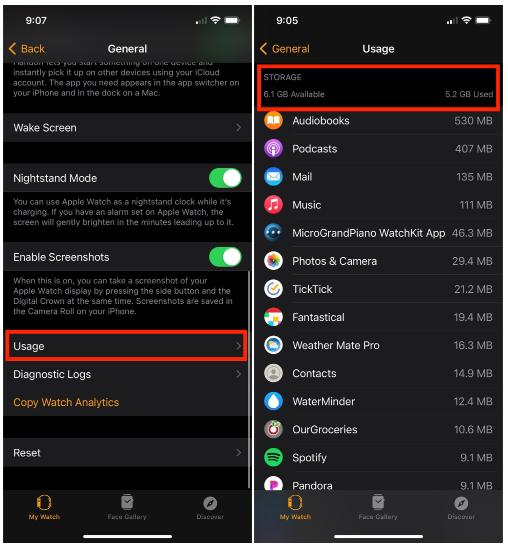
Apple Watch의 저장 용량은 대부분 음악과 사진에 국한되어 있기 때문에 공간 절약을 위해 웨어러블 장치에서 앱을 삭제하는 것은 이치에 맞지 않습니다. 앱 자체는 많은 공간을 차지하지 않습니다. 따라서 사용하지 않을 음악과 사진을 제거하면 공간을 확보할 수 있습니다.
해결 방법 2: 다운로드 설정 검토
파일이 동기화되지 않는 경우 시계에서 사본을 가져오는 데 사용한 다운로드 설정에 있을 수 있습니다. 일부는 부품별 다운로드 설정이 여러 부분으로 변경되는 것에 익숙하지 않을 수 있지만 실제로 Apple Watch와 동기화되지 않는 Audible 문제를 해결하는 데 도움이 될 수 있습니다. 이를 활성화하려면 사용 중인 iOS 기기에서 Audible 앱을 연 다음 설정 섹션으로 이동하세요. 데이터 및 저장소 옵션을 선택하고 "다중 부분"으로 변경하는 것을 잊지 마십시오. 또 하나는 다운로드 품질을 표준으로 변경하는 것입니다.
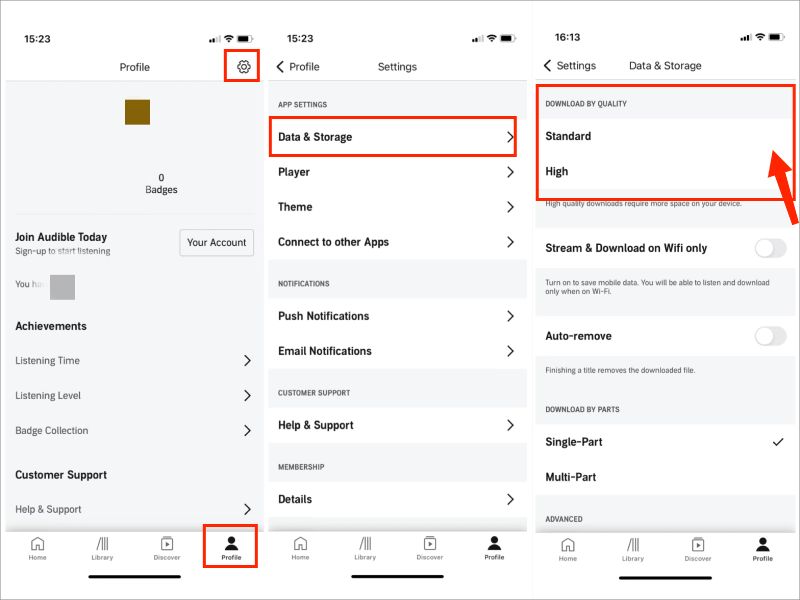
해결 방법 3: 페어링된 장치 확인
Audible이 내 Apple Watch와 동기화되지 않는 이유는 무엇입니까? 또 다른 원인은 페어링 과정이 이루어졌기 때문입니다. Apple Watch와 iOS 기기를 페어링할 때 오류가 발생할 수밖에 없습니다. 따라서 이에 대한 유일한 해결책은 두 장치의 페어링을 해제했다가 다시 페어링하는 것입니다.
이 절차의 경우 iOS에서 Watch 앱을 시작한 다음 My Watch 옵션을 선택합니다. 이 직후 다음의 모든 시계 아이콘을 클릭하십시오. 그런 다음 표시되는 I 아이콘을 탭하고 Apple Watch 연결 해제를 선택합니다. 페어링 해제 후 몇 초 또는 몇 분 후에 두 장치를 다시 페어링하십시오.
해결 방법 4: Audible과 Apple Watch 간에 동기화 프로세스 반복
모니터링해야 할 또 다른 요소는 프로세스가 수행되는 동안 이전에 오류가 발생했을 수 있으므로 가청 동기화입니다. 이 문제를 해결하려면 Audible이 Apple Watch와 동기화되지 않는 문제와 관련하여 아래 절차를 확인하십시오.
- 사용한 iOS 기기에서 설치된 Audible 앱을 연 다음 즉시 라이브러리 섹션으로 이동합니다. 해당 아이콘을 선택하기만 하면 됩니다.
- 목록에 표시된 책 목록에서 동기화할 오디오북 제목을 선택합니다.
- 제목 바로 옆에는 Apple Watch와 동기화 아이콘을 선택하기 위해 클릭해야 하는 점 XNUMX개 아이콘이 있습니다.
- 그런 다음 동기화 프로세스가 시작되며 이는 인터넷 속도에 크게 좌우됩니다.
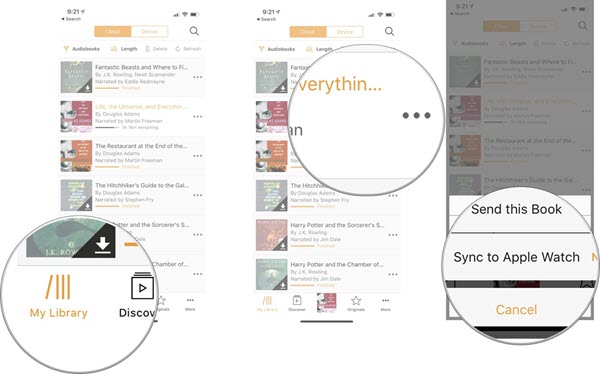
해결 방법 5: 휴대폰과 Apple Watch를 모두 재시동합니다.
Apple Watch와 iPhone을 다시 시작하여 Audible이 Apple Watch와 동기화되지 않는 문제를 해결할 수도 있습니다. 이렇게 하면 두 장치에서 발생하는 소프트웨어 결함을 제거할 수 있습니다.
Apple Watch의 경우 측면 버튼을 누른 상태에서 전원 버튼이 화면에 나타날 때까지 기다리십시오. 전원 버튼을 누르고 오른쪽으로 드래그하여 끄기를 진행합니다. XNUMX분 후 같은 버튼을 길게 눌러 시계를 엽니다.
반면 iPhone의 경우 낮은 볼륨 버튼과 반대쪽의 전원 버튼을 동시에 클릭하여 전원을 끕니다. 잠시 후 다시 엽니다.
부품 2. Apple Watch-가청 동기화 문제에 대한 최상의 수정
Apple Watch와 동기화되지 않는 Audible과 관련하여 위에 제공된 모든 솔루션을 이미 시도했지만 여전히 소용이 없는 경우 오디오북을 시계로 전송하는 데 도움이 되는 타사 응용 프로그램을 사용해야 합니다. 이는 오디오북을 액세스 가능한 형식으로 변환할 수 있는 경우에만 가능합니다.
이러한 절차에 사용하는 가장 좋은 도구는 AMusicSoft Audible 변환기. 이것은 특히 변환, 다운로드 및 DRM 제거 절차에 적합합니다. 눈에 띄고 빠른 작업 속도 외에도 고품질의 변환된 파일을 생성할 수 있음을 사용자에게 보장할 수 있습니다.
이 도구를 사용하면 WIFI 연결 유무에 관계없이 언제 어디서나 원하는 장치에서 재생할 수도 있습니다. Audible 오디오북을 다른 미디어 플레이어로 전송하면 업데이트 후 Audible이 작동하지 않는 것과 같은 많은 Audible 앱 재생 문제를 피할 수 있습니다. 들리지 않는 재생 소리 등을 포함합니다.
또한 변환된 오디오북이 듣기에 너무 즐거운 최고의 오디오 품질임을 보장할 수 있습니다. AMusicSoft는 또한 매우 가볍고 사용하기 쉬운 간단한 인터페이스를 가진 것으로 알려져 있습니다. 가이드도 따라하기 매우 쉽습니다. 아래 단계를 참조하세요. 좋아하는 가청 책 다운로드.
- 브라우저를 열고 AMusicSoft 웹사이트에서 AMusicSoft Audible Converter를 다운로드하세요. 바로 컴퓨터에 설치하세요.
- 파일 추가 버튼을 누르거나 끌어서 놓기 방법을 사용하여 오디오북을 추가합니다.

- 사용 가능한 형식에서 대상 폴더와 함께 원하는 형식을 선택합니다.

- 변환 버튼을 클릭하고 프로세스가 완료될 때까지 기다리십시오.

- 결과 파일을 컴퓨터에 다운로드합니다.
오디오북을 변환한 직후 오디오북을 여러 부분으로 나누고 기기에 다운로드한 다음 Apple Watch로 전송할 수 있습니다. 이렇게 하려면 iTunes 앱을 사용할 수 있습니다. 아래 단계를 따르십시오.
- Apple Watch에서 스트리밍하려는 변환된 오디오북을 iTunes 보관함에 넣습니다.
- 음악을 클릭하고 음악 동기화 옆의 확인란을 선택합니다. 적용을 클릭합니다.
- 오디오북이 iPhone으로 전송되기 시작합니다!
- iPhone에서 Apple Watch 앱을 열고 음악 > 동기화된 음악을 선택한 다음 내 오디오북 재생목록을 선택합니다.
3 부. 개요
다행스럽게도 Audible이 Apple Watch와 동기화되지 않는 문제를 해결하기 위해 선택할 수 있는 방법이 너무 많습니다. 위에서 언급한 수정 사항 중에서 상황에 가장 적합한 수정 사항을 선택합니다. 그래도 작동하지 않으면 사용으로 전환하십시오. AMusicSoft Audible 변환기. 사용 방법에 대한 전체 절차는 이전에 공유되었으므로 이제 문제를 해결하는 것이 훨씬 쉬워졌습니다.
사람들은 또한 읽습니다
로버트 패브리는 열렬한 블로거이며, 기술에 관심이 많은 열광자입니다. 그는 몇 가지 팁을 공유함으로써 여러분을 오염시킬 수도 있습니다. 그는 또한 음악에 대한 열정이 있으며, 이 주제에 대해 AMusicSoft에 글을 썼습니다.